Vytvoření datového připojení IoT Hub pro Azure Data Explorer
V tomto článku se dozvíte, jak ingestovat data do Azure Data Explorer z IoT Hub, což je platforma pro streamování velkých objemů dat a služba pro příjem dat IoT.
Informace o vytvoření připojení v Azure Portal nebo pomocí šablony ARM najdete v tématu Vytvoření datového připojení IoT.
Obecné informace o ingestování do Azure Data Explorer z IoT Hub najdete v tématu Připojení k IoT Hub.
Poznámka
Ingestují se pouze události, které jsou zařaděné do fronty po vytvoření datového připojení.
Ukázky kódu založené na předchozích verzích sady SDK najdete v archivovaného článku.
Požadavky
- Předplatné Azure. Vytvořte si bezplatný účet Azure.
- Cluster a databáze Azure Data Explorer. Vytvořte cluster a databázi.
- Cílová tabulka. Vytvořte tabulku nebo použijte existující tabulku.
- Mapování příjmu dat pro tabulku
- IoT Hub s daty pro příjem dat.
Vytvoření datového připojení IoT Hub
V této části navážete spojení mezi IoT Hub a tabulkou Azure Data Explorer. Dokud je toto připojení na místě, data se přenášejí z IoT Hub do cílové tabulky.
V levé nabídce clusteru Azure Data Explorer vyberte Databáze a pak vyberte databázi, která obsahuje cílovou tabulku.
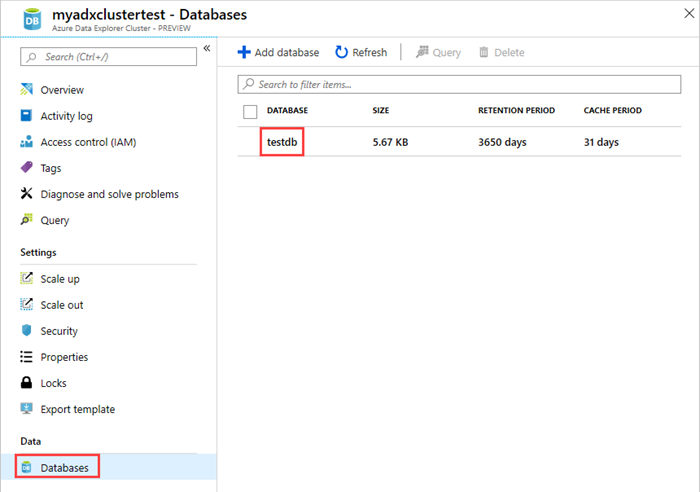
Vyberte Datová připojení a Přidat datové připojení. V rozevíracím seznamu vyberte IoT Hub.
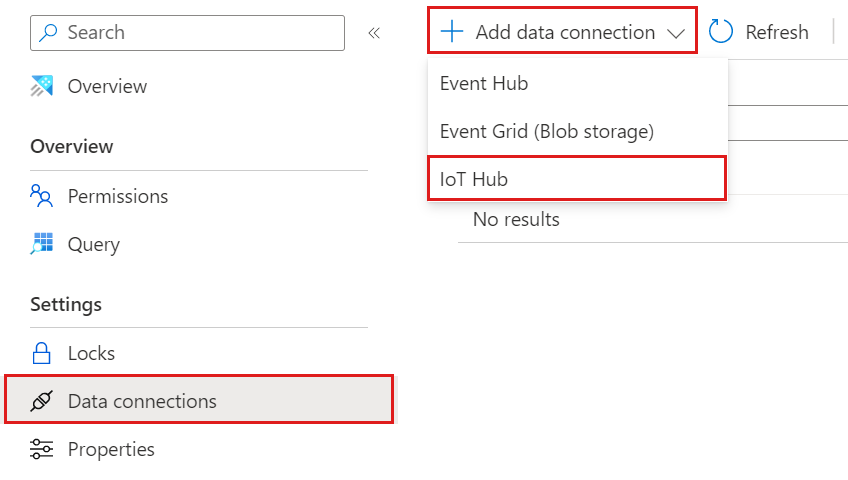
Do formuláře zadejte následující informace.
Nastavení Popis pole Název datového připojení Název připojení, které chcete vytvořit v Azure Data Explorer Předplatné ID předplatného, ve kterém se nachází prostředek služby Event Hubs. IoT Hub název IoT Hub Zásady sdíleného přístupu Název zásady sdíleného přístupu. Musí mít oprávnění ke čtení. Skupina uživatelů Skupina příjemců definovaná v IoT Hub integrovaném koncovém bodu Vlastnosti systému událostí Vlastnosti systému událostí IoT Hub. Při přidávání systémových vlastností vytvořte nebo aktualizujte schéma tabulky a mapování tak, aby zahrnovalo vybrané vlastnosti. 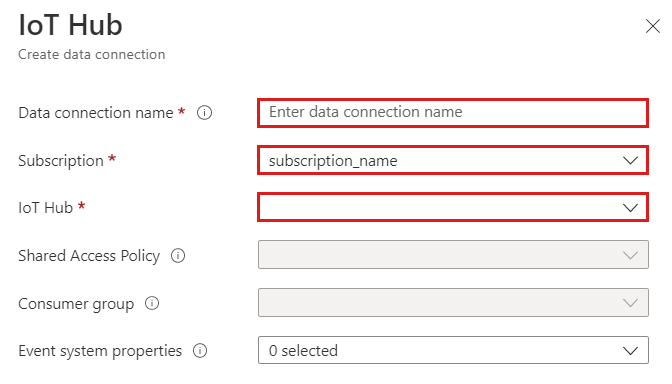
Poznámka
- Vlastnosti systému událostí jsou podporovány pro události s jedním záznamem.
- Pro mapování CSV se vlastnosti přidají na začátek záznamu. Pro mapování JSON se vlastnosti přidají podle názvu, který se zobrazí v rozevíracím seznamu.
V závislosti na vašem případu použití můžete chtít zapnout směrování s více databázemi. Další informace o směrování databáze najdete v tématu Směrování událostí.

Vyplňte následující nastavení směrování:
Nastavení Navrhovaná hodnota Popis pole Název tabulky TestTable Tabulka, kterou jste vytvořili v databázi testdb. Formát dat JSON Podporované formáty jsou AVRO, CSV, JSON, ORC, PARQUET, PSV, SCSV, SOHSV, TSV, TXT, TSVE, APACHE AVRO a W3CLOG. Mapování TestMapping Mapování vytvořené v databázi testdb, které mapuje příchozí data na názvy sloupců a datové typy testdb. Pokud není zadáno, použije se mapování dat identity odvozené ze schématu tabulky. 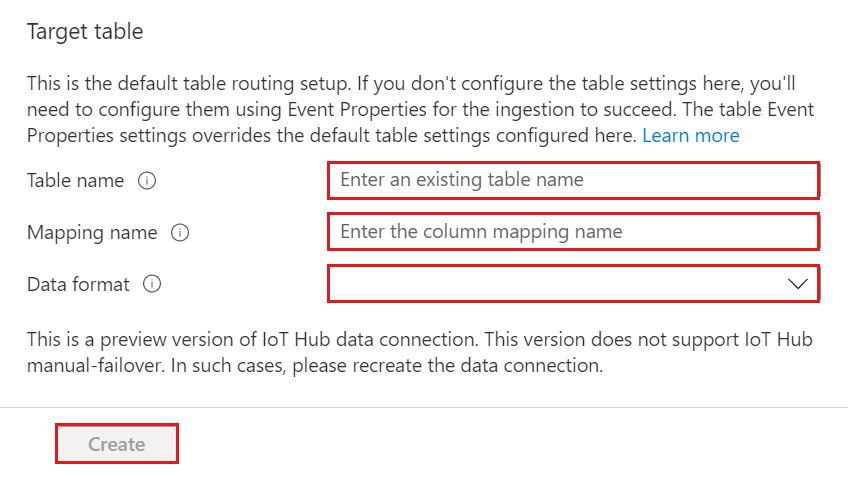
Poznámka
- Data JSON se ve výchozím nastavení parsují jako multijson. Pokud chcete ingestovat data v striktním formátu JSON, vyberte Ignorovat chyby formátu .
- Pokud jste vybrali Vlastnosti systému událostí, musíte do schématu tabulky a mapování zahrnout systémové vlastnosti .
Vyberte Vytvořit.
Upozornění
V případě ručního převzetí služeb při selhání vytvořte datové připojení znovu.
Odebrání datového připojení IoT Hub
Pokud chcete připojení IoT Hub z Azure Portal odebrat, postupujte takto:
- Přejděte do clusteru. V nabídce vlevo vyberte Databáze. Pak vyberte databázi, která obsahuje cílovou tabulku.
- V nabídce vlevo vyberte Datová připojení. Pak zaškrtněte políčko vedle příslušného IoT Hub datového připojení.
- V horním řádku nabídek vyberte Odstranit.
Související obsah
Váš názor
Připravujeme: V průběhu roku 2024 budeme postupně vyřazovat problémy z GitHub coby mechanismus zpětné vazby pro obsah a nahrazovat ho novým systémem zpětné vazby. Další informace naleznete v tématu: https://aka.ms/ContentUserFeedback.
Odeslat a zobrazit názory pro